Utilice este procedimiento para crear un hueco con una forma personalizada y otros parámetros que haya especificado.
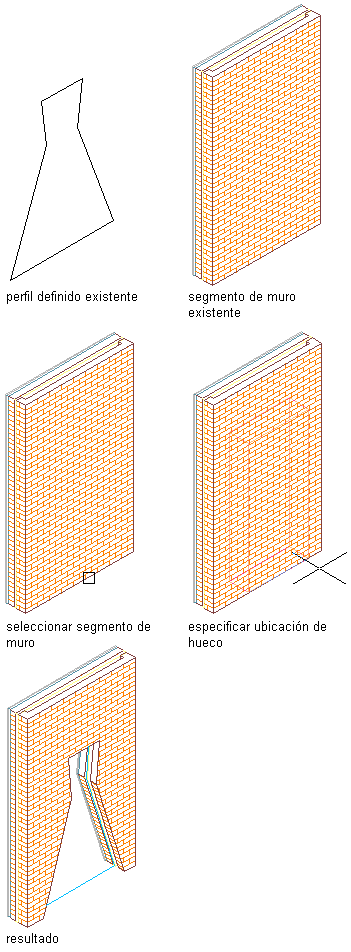
Adición de un hueco con una forma personalizada
- Abra la paleta de herramientas que desee utilizar, y seleccione una herramienta de hueco.
Si es necesario, desplace el cursor para mostrar la herramienta que desee.
- En la paleta Propiedades, expanda Básicas y, a continuación, General.
- En Forma, seleccione Personalizada.
- En Perfil, seleccione el perfil que determina la geometría de la forma.
- Expanda Cotas.
- Escriba valores en Anchura y Altura.
- Expanda Ubicación.
- Si va a colocar el hueco en un muro, especifique la posición del hueco:
Si desea... Entonces... situar el borde del hueco a una distancia específica del extremo de un segmento de muro en Posición en muro, seleccione Desfase/Centro y escriba un valor en Desfase automático. centrar el hueco en un segmento de muro en Posición en muro, seleccione Desfase/Centro y especifique un punto cerca del centro del segmento de muro. colocar el hueco en cualquier lugar del muro en Posición en muro, seleccione Sin restricción. - Indique si desea alinear el hueco verticalmente según la altura de antepecho o la altura de dintel:
Si desea... Entonces... alinear el hueco según la altura de antepecho en Alineación vertical, seleccione Antepecho y escriba un valor en Altura de antepecho. alinear el hueco según la altura de dintel en Alineación vertical, seleccione Dintel y escriba un valor en Altura de dintel. - Especifique el punto de inserción del hueco en un muro o de un hueco independiente:
Si desea... Entonces... colocar un hueco en un muro seleccione el muro y especifique un punto de inserción en el muro. colocar un hueco independiente Pulse Intro y especifique un punto de inserción y un ángulo de rotación para el hueco. - Siga añadiendo huecos y pulse Intro.